Стабільна робота системи дуже важлива для користувача, який прагне максимально ефективно використовувати свій робочий час. Однак підтримувати операційну систему в ідеальному стані досить складно, особливо тим, кому часто доводиться встановлювати нове програмне забезпечення, підключати різні пристрої і встановлювати для них необхідні драйвера. В процесі установки нової програми, завжди існує ризик програмного збою, викликаний несумісністю запущених додатків або через помилки самої програми. Сумні наслідки такого збою напевно знайомі багатьом - "синій екран смерті Windows", часте аварійне завершення роботи додатків і т.д. А найнеприємніше наслідок системної неполадки - втрата даних.
Подібні проблеми часто призводять до перевстановлення системи і найбільш важливих додатків. Весь цей процес забирає чимало часу, яке могло бути використано для роботи. Навіть розгортання готових образів системи, з уже встановленими додатками, займає дорогоцінний час користувача. Набагато швидше скористатися засобами миттєвого відкату, що дозволить миттєво повернути "робочий" стан системи і зробить будь-які експерименти з встановлюваним ПО абсолютно безпечним заняттям.
У цьому огляді ми розглянемо додатки, які "заморожують" поточний стан системи і дають можливість повернутися до нього після перезавантаження або ж на вимогу користувача.
# 8673; # DeepFreeze Standard 7
DeepFreeze Standard - одна з найпростіших утиліт, призначених для "заморожування" системи. Адміністратору достатньо налаштувати програму один раз, і в подальшому вона сама буде виконувати відкат системи до вихідного стану після кожної перезавантаження. Якщо буде потрібно внести в конфігурацію якісь зміни, які необхідно буде зберегти (наприклад, встановити додаткове додаток, оновити бази антивіруса і т.д.), програму можна буде тимчасово відключити, а потім запам'ятати новий стан системи.
Робота з програмою починається з того, що вона виводить список виявлених на комп'ютері дисків. Користувачеві пропонується відзначити ті з них, які будуть "заморожувати". При цьому програма попереджає про те, що диск, з якого відбувається завантаження системи, обов'язково повинен бути відзначений.
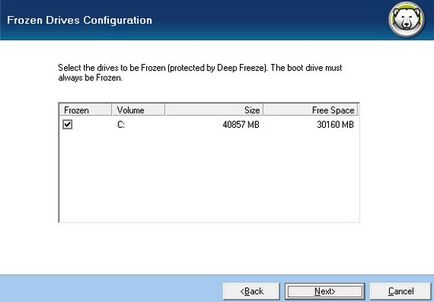
Після цього програма запропонує придумати пароль, який буде використовуватися для зміни параметрів роботи DeepFreeze. Пароль не обов'язково встановлювати відразу - це завжди можна зробити пізніше, викликавши вікно налаштувань програми.
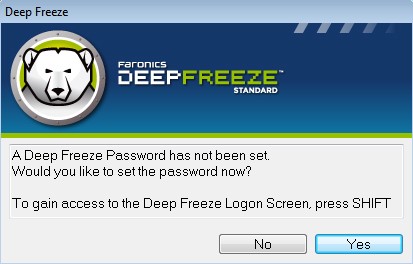
Для виклику вікна налаштувань DeepFreeze використовується поєднання клавіш Ctrl + Alt + Shift + F6. Крім установки пароля і його зміни, в цьому вікні можна встановити статус системи при наступному завантаженні. За замовчуванням система завантажується в "замороженому" стані. При виборі варіанту Boot Thawed після перезавантаження система "розморожується", і для її повторної "заморозки" необхідно знову викликати вікно налаштувань програми. Якщо використовувати варіант Boot Thawed on Next ... Sessions, можна вказати число сесій, протягом яких будуть запам'ятовуватися внесені в систему зміни, після чого поточні параметри конфігурації будуть знову "заморожені".
При роботі з програмами на зразок DeepFreeze у багатьох виникає цілком резонне питання: як можна деінсталювати такий софт, якщо він більше не потрібен? Дійсно, програму можна видалити з системи стандартним способом, тим більше якщо при цьому система "заморожена", і ніякі зміни не зберігаються. Щоб не виникло проблем з видаленням DeepFreeze з системи, потрібно обов'язково зберегти дистрибутив програми, а також завжди пам'ятати пароль для виклику її налаштувань. Для деінсталяції потрібно перевести програму в режим Boot Thawed, потім запустити інсталяційний файл і слідувати підказкам майстра.
# 8673; # Shadow Defender 1.1
Ще одна програма, за допомогою якої можна здійснити "заморожування" системи - Shadow Defender. Як і DeepFreeze, вона дозволяє управляти "заморожуванням" окремо для кожного диска. Вибір дисків, зміни на яких не будуть зберігатися, здійснюється в розділі "Налаштування". При включенні захищеного режиму програма відразу цікавиться, що потрібно робити після перезавантаження - залишати диск в "замороженому" стані або переходити в звичайний режим.
Якщо пізніше буде потрібно змінити стан диска, можна використовувати функцію "Розклад". Досить виділити потрібні диски в списку, після чого вибрати дію, яка буде виконана після перезавантаження.
Для наочності поточний і заплановане стан дисків відображається у вікні Shadow Defender. Також програма змінює колір значків "заморожених" дисків.
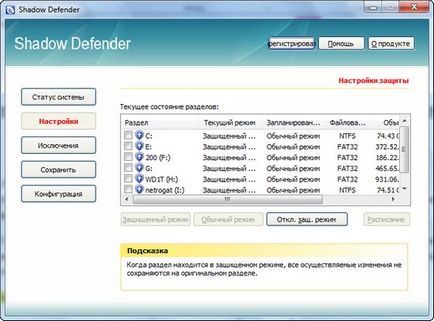
У тому випадку, якщо хоча б один диск "заморожений", програма виводить у верхній частині екрану панель Shadow Mode, яка знаходиться поверх всіх вікон. Зазнавши до неї курсор, можна побачити, які саме розділи "заморожені". Подвійне клацання по цій панелі викликає вікно програми.
Для переходу в захищений режим перезавантаження не потрібне, однак щоб вийти з нього, в деяких випадках (наприклад, якщо справа стосується системного диска) потрібно перезавантажувати комп'ютер.
Дуже зручно, що при переході в звичайний режим Shadow Defender завжди цікавиться, чи потрібно скасовувати всі зміни, здійснені тоді, коли диск був "заморожений", або зберігати їх.
Якщо потрібно, щоб при роботі в захищеному режимі зберігалися зміни в деяких файлах або папках, можна скласти список винятків, перейшовши на вкладку "Винятки". Список винятків можна експортувати в файл і пізніше завантажувати в програму.
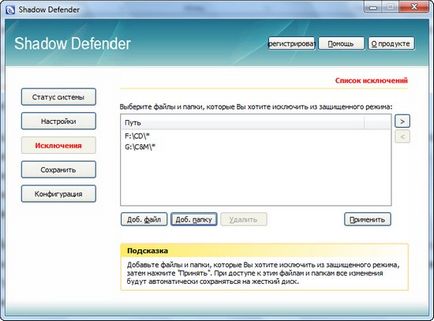
Варто, однак, мати на увазі, що в той час, коли диск уже "заморожений", додати знаходиться на ньому файл або папку в цей список неможливо, потрібно спочатку вийти із захищеного режиму. Якщо ж під час роботи з "замороженим" диском виникла необхідність зберегти деякі файли або папки, тоді потрібно використовувати інструменти вкладки "Зберегти".
Отримати інформацію про поточний стан дисків можна на вкладці "Статус системи", де у вигляді наочної діаграми показується кількість вільного простору на диску, загальна ємність, а також інформація про те, який обсяг відведено під роботу Shadow Defender. Тут же можна побачити, які файли і папки занесені в список виключень.
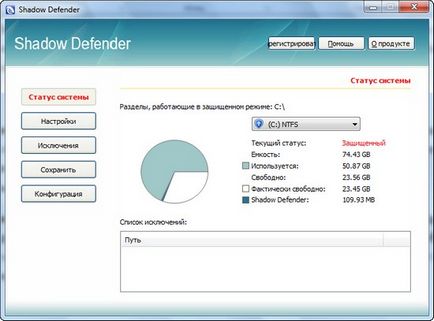
Завдяки можливості складання списку винятків, область застосування Shadow Defender може бути набагато ширше, ніж тієї ж Deep Freeze. Програму можна використовувати не тільки на громадських комп'ютерах як інструмент для захисту від деструктивних дій користувачів, але і на звичайному робочому ПК, який потрібно захистити від можливих збоїв. Якщо налаштувати Shadow Defender таким чином, що програма буде зберігати зміни лише в зазначених папках, то можна спокійно працювати з документами, не боячись того, що вони пропадуть через вірусної атаки, помилки користувача і ін.
# 8673; # Comodo Time Machine 2.8
Назва цієї програми вибрано досить точно, основне призначення Comodo Time Machine - в разі необхідності відновити систему до стану, в якому вона перебувала деякий час назад. За своєю дією, дана утиліта нагадує стандартний інструмент для відновлення системи Windows. На відміну від засобу System Restore, дана програма може гарантувати успішне відновлення не тільки системних файлів і реєстру, а й обраних користувачем даних, в тому числі файлів і додатків.
Перед установкою програма перевіряє наявність в системі додатків для шифрування дисків і в деяких випадках вимагає видалити ці утиліти. Comodo Time Machine мотивує це тим, що подібні алгоритми можуть викликати помилки при моніторингу стану системи.
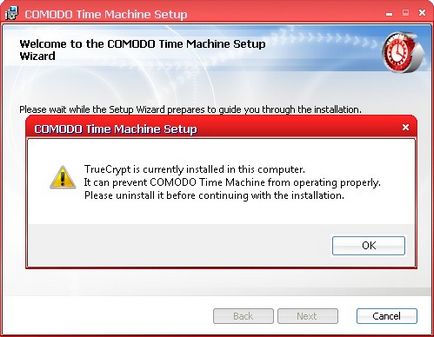
Крім цього, при установці необхідно вибрати диски, які програма буде контролювати.
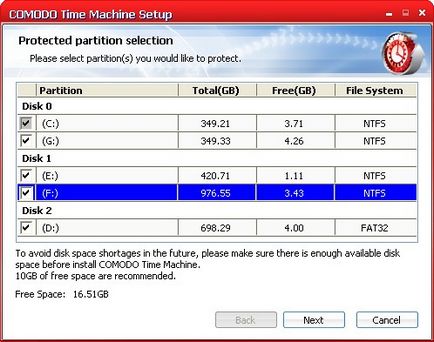
Для роботи програми потрібно, щоб на жорсткому диску бути досить багато вільного місця. Це необхідно для того, щоб Comodo Time Machine могла зберігати резервну копію файлів, які можуть знадобитися для відновлення в разі збою.
Програма дозволяє налаштовувати планувальник завдань, за допомогою якого можна вказувати періодичність створення контрольних "знімків" для фіксування стану системи і призначених для користувача даних. Користувач може в будь-який момент відкотитися до одного з зроблених раніше знімків.
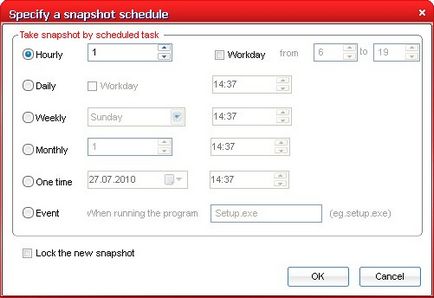
Відкат може відбуватися і в автоматичному режимі. Можна скласти окремий розклад, за яким Comodo Time Machine буде відновлювати конфігурацію. Це може бути зручно, наприклад, при використанні програми в комп'ютерному класі навчального закладу - адміністратор може скласти розклад, за яким система буде повертатися в початковий стан перед початком кожного наступного заняття.
Якщо Comodo Time Machine використовується для захисту від збоїв, то буде корисною її функція вибіркового відновлення даних. Використовуючи вбудований в програму пошук, в синхронізованою раніше копії можна знайти втрачений файл, вказавши його назву.
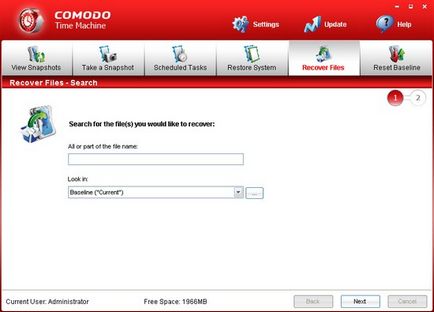
У програмі передбачена можливість управління правами користувачів. Для кожного облікового запису можна дозволити або заборонити доступ до вибраних функцій програми. Наприклад, один користувач може тільки створювати знімки, але не може видаляти їх або змінювати розклад роботи програми.
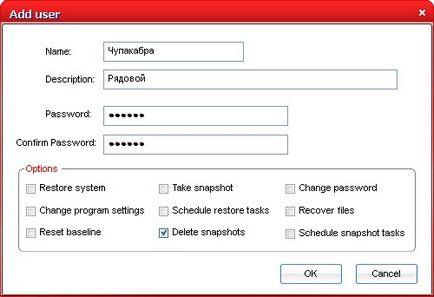
Щоб регулярно створюються утилітою "знімки" не посідали місце, деякі з них можуть автоматично віддалятися, наприклад, після закінчення деякого часу, скажімо, через десять днів.
Returnil Virtual System об'єднує в собі інструменти для створення віртуальної копії системи, а також кошти для забезпечення безпеки. До складу програми входить антивірусний сканер, який виконує перевірку комп'ютера або вибраних користувачем файлів за запитом, а також не дає вірусам проникати в систему, забезпечуючи захист в реальному часі.
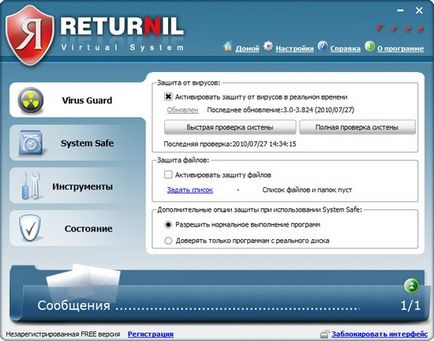
Подібно Shadow Defender, ця програма переводить систему в захищений режим без необхідності перезавантаження (щоб вийти з нього, перезавантаження потрібно). Щоб користувачеві було легше визначити, чи включений режим "заморозки", Returnil Virtual System змінює колір іконки в системному треї з зеленого на червоний. Крім цього, за замовчуванням програма розміщує у верхній частині екрану спеціальну панель, яка знаходиться поверх всіх вікон. При включенні захищеного режиму колір панелі також змінюється.
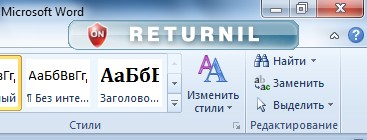
Returnil Virtual System використовує для роботи віртуальної системи половину доступного вільного простору на жорсткому диску. У налаштуваннях програми можна збільшити або зменшити відведену їй квоту.
Нечисленні настройки, які відповідають за роботу на комп'ютері при включенні режиму "заморозки", розміщені в розділі System Safe. У користувача є можливість включити автоматичний перехід в цей режим при перезавантаженні системи. Крім цього, можна визначити, чи повинні бути збережені файли, створені або змінені під час поточної сесії. Якщо залишити налаштування, встановлені за замовчуванням, після перезавантаження все зміни будуть втрачені.
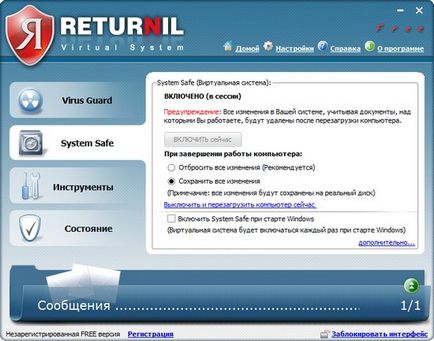
Звернувшись до розділу "Інструменти> Управління файлами", можна скласти список файлів і папок, зміни в яких, зроблені під час роботи в захищеному режимі, будуть зберігатися на жорсткому диску. Крім цього, в програмі передбачена можливість отримання доступу до файлів і папок реальної системи, а також до редагування реєстру, без необхідності виходу із захищеного режиму.
Під час роботи в захищеному режимі іноді виникає необхідність зберігати деякі файли, однак робити це на жорсткому диску в реальному середовищі небезпечно. Для таких випадків в програмі передбачена можливість створення віртуального диска ( "Інструменти> Віртуальний диск"). Дані, які зберігаються на віртуальному диску, залишаються доступними і після перезавантаження комп'ютера. Залежно від обраних користувачем налаштувань, віртуальний диск може бути доступний тільки для читання, запускатися автоматично при старті системи. Створення віртуального диска можливо лише в тому випадку, якщо захищений режим відключений.
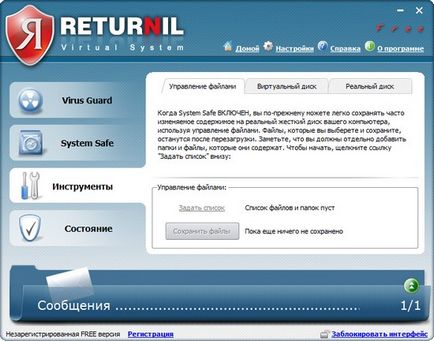
Returnil Virtual System представлена в декількох версіях. Безкоштовна редакція Home Free не має коштів для складання списку файлів, які будуть зберігатися при роботі в захищеному режимі, а також не дозволяє працювати з реальним середовищем, не залишаючи віртуальну. Найдешевша з платних редакцій - Home Classic ($ 30) - має всі описані нами можливості, крім антивірусного сканера, а версія Home Lux ($ 40) включає і сканер.
# 8673; # Висновок
"Повис" комп'ютер, гаряча перезавантаження, запускається стандартна утиліта для перевірки жорсткого диска, і після деякого часу можна спостерігати результат збою - робочий файл не збережено і втрачений. Знайома ситуація, чи не так? Передбачати такий "форс-мажор" дуже важко, але убезпечити себе від можливих наслідків - цілком можливо.
Саме для цього і створені програми, про які ми розповіли в цьому огляді. Відрадно, що дві з них - Comodo Time Machine і Returnil Virtual System - є безкоштовними, а, отже, необхідність платити за ліцензію не стане перешкодою для їх використання в навчальних закладах і на домашніх ПК.
Згода на обробку персональних даних